您好,登錄后才能下訂單哦!
您好,登錄后才能下訂單哦!
本篇內容介紹了“Android Studio3.0新功能怎么用”的有關知識,在實際案例的操作過程中,不少人都會遇到這樣的困境,接下來就讓小編帶領大家學習一下如何處理這些情況吧!希望大家仔細閱讀,能夠學有所成!
簡介:
Android Studio是Android的官方IDE。它是專為Android而打造,可以加快您的開發速度,幫助您為每款Android設備構建最優應用。
它提供專為Android開發者量身定制的工具,其中包括豐富的代碼編輯、調試、測試和性能分析工具。
上周四,Google 終于在經歷大半年的打磨錘煉之后正式發布 Android Studio 3.0 版本,給廣大安卓開發人員一份滿意的答卷。如往常一樣,每次新版開發工具的發布,很多謹慎點的朋友仍擔心穩定性、是否存在坑等問題,選擇隔岸觀火,等一段時間再更新升級。
經過查看官網對新版開發工具的新功能介紹之后,當天我就選擇了升級。事實上,我也的確折騰良久,但是截至目前,沒有發現所謂的坑。只是需要對舊的工程做一些配置上的調整而已。各方面響應速度和新功能的使用,總體還是覺得值得升級。這篇文章,就來介紹新版開發工具給我們帶來哪些實用的改變,并以實際操作經驗告訴大家,舊工程的配置需要如何做兼容修改。
3.0 帶來的改變
Kotlin Support
在 Android Studio 3.0 之前,使用 Kotlin 語言開發安卓應用,需要額外配置 Kotlin 插件。而新版本內置默認支持 Kotlin 語言,來減少我們在配置上的工作。
選擇工具欄 Code -> Convert Java File To Kotlin File,或者使用快捷鍵的形式,你可以一鍵實現 Java 文件到 Kotlin 文件的轉換。
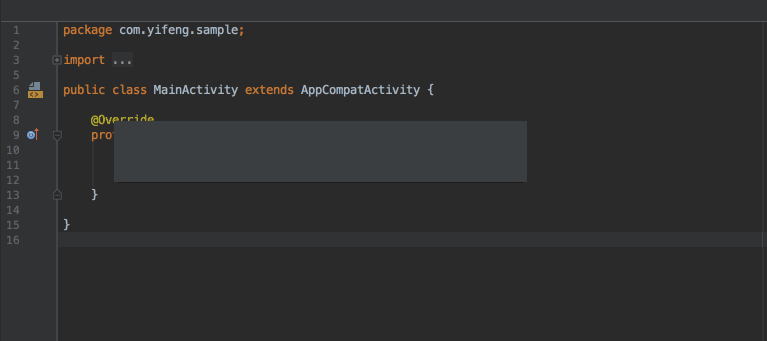
備注:關于快捷鍵的使用,你可以使用 Command + Shift + A 這組快捷鍵打開 Find Action 窗口,輸入關鍵字尋找對應功能及其快捷鍵,效果就像上面 Gif 圖展示的這樣。
Java 8 Support
3.0 對 Java 8 語言特性的默認支持使你不用在 build.gradle 配置文件中添加 jackOptions 一項。如果你有使用到的話,記得刪除:
android {
...
defaultConfig {
...
// Remove this block.
jackOptions {
enabled true
...
}
}
}選擇工具欄 File ——》Project Structure,修改 Source Compatibility 和 Target Compatibility 選項到 1.8 即可使我們的項目支持 Java 8 語言特性。
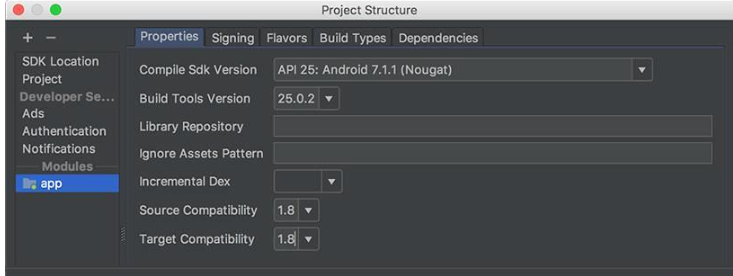
Android Profiler
過去我們使用的 Android Monitor 工具從 3.0 版本開始被 Android Profiler 替代掉了。如圖,run 按鈕一欄多了一個 Android Profiler 按鈕:

Android Profiler 提供有 CPU、Memory 和 Network 三大調試分析利器,實時跟蹤 Apk 的運行狀態,可以幫助我們可視化地做一些性能調優工作。
這三個工具在開發階段非常實用,比如 CPU Profiler 能夠分析應用中的線程使用情況,Memory Profiler 能夠檢測出內存泄漏,Network Profiler 能夠攔截網絡請求實現抓包功能等。這里列舉一些使用圖片,簡單預覽一下這三大工具的風采:
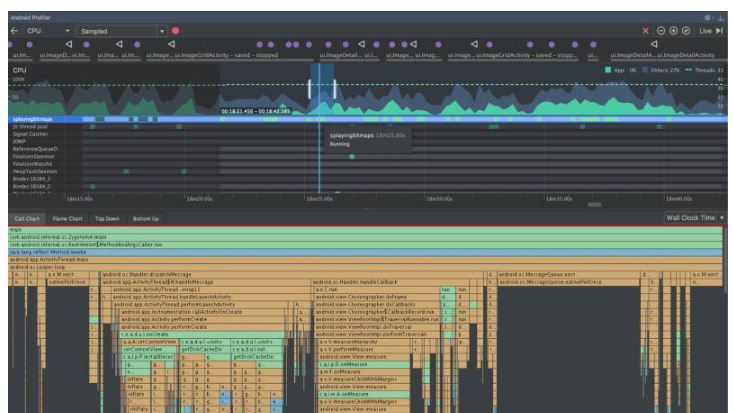
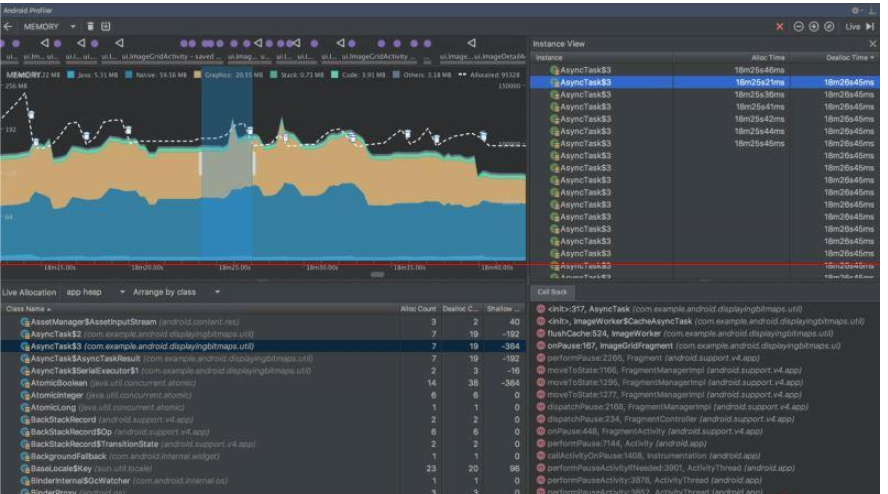
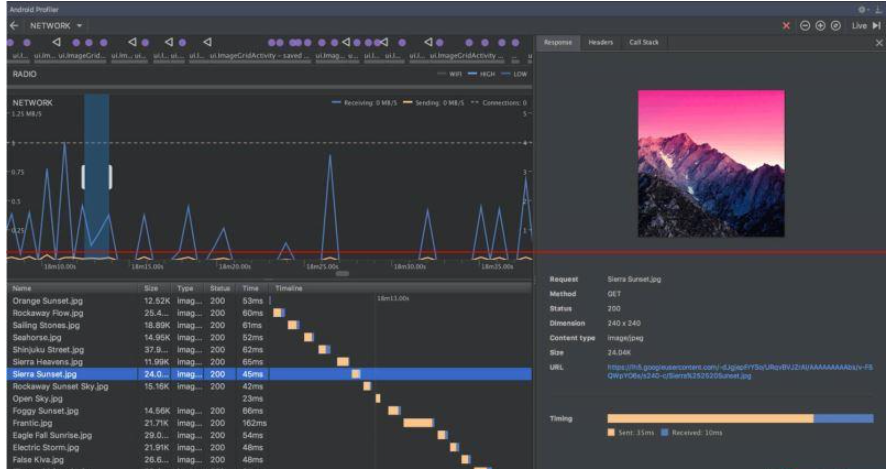
有關這幾個工具的詳細使用細節,可以參考官方的介紹:
CPU Profiler guide
Memory Profiler guide
Network Profiler guide
Device File Explorer
這個功能厲害了。新版開發工具帶來的資源管理器允許我們訪問連接設備的文件系統,實現 PC 端到手機或模擬器端的便捷文件傳輸。有了這個工具,從此就可以告別之前使用的「文件傳輸助手」等第三方工具啦。
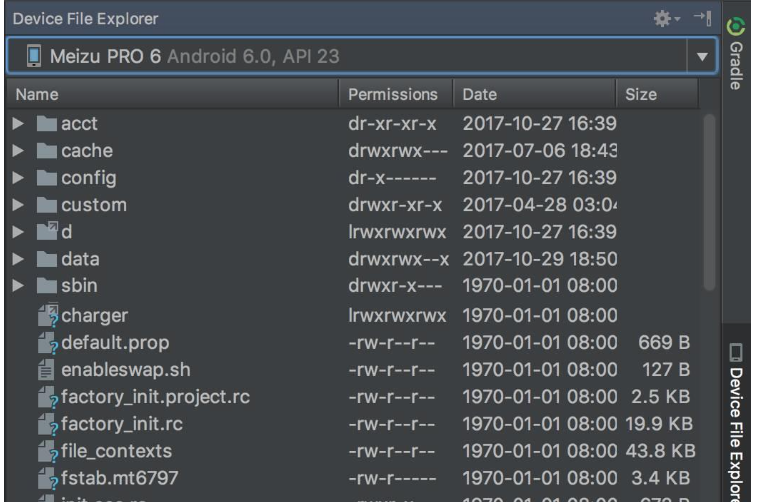
Adaptive Icons wizard
選擇 File -> New -> Image Asset,利用 Android Studio 提供的工具創建圖片資源一直以來也是開發利器之一。現在,這個工具開始支持 vector drawables 格式,并且能夠創建用于適配 Android 8.0 系統上各種形狀的桌面圖標。

URL intent-filter validator
這個功能也蠻貼心的。Manifest 清單文件開始支持一個特殊的標簽,用于測試給定的 Url 字符串是否符合 intent-filter 標簽內容所定義的規則。舉個例子:
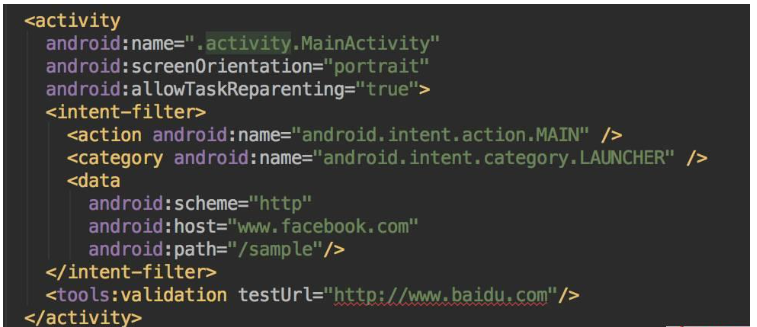
如圖,這里使用 data 標簽定義一個 Url 規則,并使用 tools:validation 標簽驗證一個錯誤的測試 Url 地址,檢測器能夠自動識別并給出錯誤提示。這個例子很簡單,肉眼一眼就能看出錯誤。那如果是比較復雜的規則呢,可能就不那么容易看得出來。這個時候,這個工具就可以派上用場啦。
APK Analyzer
3.0 版本對 APK Analyzer 的功能做了進一步強化。主要在于:對于使用 ProGuard 混淆過的 APK 文件,我們能夠上傳 mapping.txt 文件進行代碼還原;Dex 文件提供顯示各個包目錄的大小;等等。
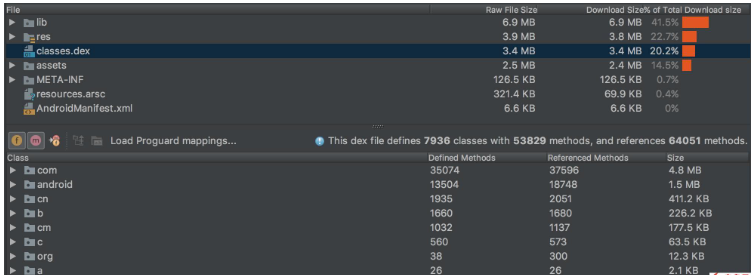
其他功能
除了上面介紹的這些變化,還有一些其他大大小小的變更。比如 Layout Inspector 和 Layout Editor 工具在 UI 上有所調整,比如 App Links Assistant 和 Firebase App Indexing Assistant 的強化使用,這些留著大家自己去探索發現吧。也可以訪問 Android Studio Release Notes 官網,了解 3.0 版本的更多發布細節。
舊項目的適配
Android Studio 3.0 發布的同時,Android Plugin for Gradle 3.0.0 也同時發布。編譯速度整體都得到了大幅提升。升級完 Android Studio 之后,舊的工程需要做出部分改變,才能通過 Gradle 的編譯。這里根據我的一個實際項目,介紹一下需要改變的內容。當然,也許你的項目用不上這些,也可能不止這些。
distributionUrl
Plugin 3.0.0+ 需要配置 Gradle 的最小版本是 4.1,我們可以通過 File -> Project Structure -> Project 的方式設置 Android Plugin 的版本,或者修改 gradle.properties 文件的內容,添加 distributionUrl 屬性:
distributionUrl=https\://services.gradle.org/distributions/gradle-4.1-all.zip
Google's Maven repository
新版 Android Studio 工具默認使用 Google's Maven Repository 用于下載依賴 Android Support Library,替代了 Android SDK Manager 的本地依賴方式。所以,需要在工程根目錄下的 build.gradle 文件中添加 google() 一行代碼:
allprojects {
repositories {
google()
}
}buildToolsVersion
Android Plugin For Gradle 3.0.0 默認自動添加插件所需要用到的最小版本的編譯工具。所以,我們不需要再手動在 build.gradle 添加一行 buildToolsVersion 屬性的代碼。對于舊的項目,可以去掉這行配置,比如:
android {
compileSdkVersion 26
// remote buildToolsVersion
buildToolsVersion "25.0.2"
...
}flavor dimensions
Plugin 3.0.0 開始,如果 build.gradle 自定義有 productFlavors 配置的話,需要添加定義 flavorDimensions(風味維度)。否則,編譯報錯:
rror:All flavors must now belong to a named flavor dimension. The flavor 'flavor_name' is not assigned to a flavor dimension.
flavorDimensions 的出現使得構建變種類型更加多樣化:
可構建的變種數量 = 風味維度的數量 * 構建類型的數量
詳細使用可參考 配置構建變體。對于舊項目,簡單的話,可以隨意定義一個風味維度,保證編譯通過,如(這里的“minApi”可自由定義):
flavorDimensions "minApi"
productFlavors {
beta {
dimension "minApi"
...
}
production {
dimension "minApi"
...
}
}each() 和 outputFile()
Plugin 3.0.0 版本移除了一些用于編譯配置的 API,其中比較常見的就是 each() 和 outputFile(),兩個常用于修改輸出
Apk 文件名和路徑的方法。
在之前的文章 Android Gradle 常用使用場景實現方式的總結 中有提到,自定義輸出 APK 文件名可以這樣做:
android {
android.applicationVariants.all { variant ->
variant.outputs.each { output ->
output.outputFile = new File(output.outputFile.parent, rootProject.getName()
+ "-" + buildType.name
+ "-" + releaseTime()
+ "-v" + defaultConfig.versionName
+ "-" + defaultConfig.versionCode
+ ".apk");
}
}
}但是使用 Plugin 3.0.0 時就會出現編譯報錯,我們需要修改 each() 和 outputFile() 方法為 all() 和 outputFileName,比如:
android {
android.applicationVariants.all { variant ->
variant.outputs.all {
outputFileName = rootProject.getName()
+ "-" + buildType.name
+ "-" + releaseTime()
+ "-v" + defaultConfig.versionName
+ "-" + defaultConfig.versionCode
+ ".apk";
}
}
}“Android Studio3.0新功能怎么用”的內容就介紹到這里了,感謝大家的閱讀。如果想了解更多行業相關的知識可以關注億速云網站,小編將為大家輸出更多高質量的實用文章!
免責聲明:本站發布的內容(圖片、視頻和文字)以原創、轉載和分享為主,文章觀點不代表本網站立場,如果涉及侵權請聯系站長郵箱:is@yisu.com進行舉報,并提供相關證據,一經查實,將立刻刪除涉嫌侵權內容。